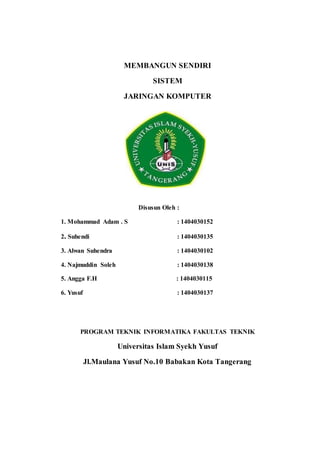
JARINGAN DASAR
- 1. MEMBANGUN SENDIRI SISTEM JARINGAN KOMPUTER Disusun Oleh : 1. Mohammad Adam . S : 1404030152 2. Suhendi : 1404030135 3. Alwan Suhendra : 1404030102 4. Najmuddin Soleh : 1404030138 5. Angga F.H : 1404030115 6. Yusuf : 1404030137 PROGRAM TEKNIK INFORMATIKA FAKULTAS TEKNIK Universitas Islam Syekh Yusuf Jl.Maulana Yusuf No.10 Babakan Kota Tangerang
- 2. LEMBAR PENGESAHAN JUDUL MAKALAH “MEMBANGUN SENDIRI SISTEM JARINGAN KOMPUTER” TELAH DI UJI DAN DI SAH KAN KEPADA DOSEN PEMBIMBING MATA KULIAH SISTEM JARINGAN : Dosen Pembimbing : TAUFIK HIDAYAT.,S.Kom.,M.kom Tangerang,29 maret 2016 Dosen Pembimbing (TAUFIK HIDAYAT.,S.Kom.,M.kom)
- 3. KATA PENGANTAR Puji syukur kami panjatkan kehadirat Allah SWT yang telah memberikan rahmat serta hidayah-Nya sehingga kami dapat menyelesaikan makalah yang berjudul “Membangun Sendiri Sistem Jaringan Komputer” ini dengan baik,Makalah ini kami susun guna melengkapi tugas matakuliah Pengantar Teknologi Informatika selain itu makalah ini tidak hanya sekedar wacana,Namun dapat tetap menjadi wahana dalam melestarikan nilai-nilai dalam kehidupan sehari-hari. Dalam menyusun makalah ini tidak sedikit kesulitan yang kami temui namun berkat dan bimbingan dan bantuan dari berbagai pihak,makalah ini dapat terlestarikan dengan baik.dalam kesempatan ini kami ucapakan terima kasih yang sebesar-besarnya kepada : 1. Bapak Dr.Drs.H.MAS IMAN K,SH,M.Si selaku Rektor Universitas Islam Syekh Yusuf Tangerang. 2. Bapak Dr.Ir.Ra.HARIYANTO.,MM selaku Dekan Fakultas Teknik 3. Bapak SUKRIM.,S.kom,M.kom selaku Ketua jurusan Teknik Informatika 4. Bapak TAUFIK HIDAYAT.,S.kom.,M.kom selaku Dosen mata kuliah Sistem Jaringan 5. Semua pihak yang telah mendukung dan membantu baik moral maupun spiritual kepada saya,sehingga terselesaikan makalah ini. “Tiada gading yang tak retak”,begitu pun dengan makalah ini.maka dari itu,kritik dan saran konstruktif sangat kami harapkan demi perbaikan penyusunan selanjutnya.akhirnya penulis tetap berharap semoga makalah ini bermanfaat bagi kita semua Tangerang, 29 Maret 2016 Penyusun
- 4. DAFTAR ISI JUDUL...................................................................................................................1 LEMBAR PENGESAHAN ...................................................................................2 KATA PENGANTAR ...........................................................................................3 DAFTAR ISI.........................................................................................................4 BAB 1 PENDAHULUAN ....................................................................................6 1.1 Latak belakang masalah...................................................................................6 1.2 Perumusan masalah.........................................................................................6 1.3 Tujuan masalah.................................................................................................6 BAB 2 KAJIAN PUSTAKA..........………………………………………………....7 2.1 Pengenalan jaringan……………....………………………………………………...7 2.2 Tipe jaringan…..…………………………………………........................................8 2.3 Model jaringan……………………………………………………………………...9 2.4 Topologi Jaringan………………………………………………………………..... 11 2.5 Jaringan kabel………………………………………………………………………14 2.6 Jaringan nirkabel..............................................................................................15 BAB 3 PEMBAHASAN...........................................................…......…………...17 3.1 Hardware jaringan…………….…………………………………………….……...17 3.1.1 Kabel....................................................................................................................18 3.1.2 Co-Axial...............................................................................................................18 3.1.3Utp.........................................................................................................................19 3.1.4 Lan Card...............................................................................................................20 3.1.5 Hub.......................................................................................................................21 3.1.6 Switch..................................................................................................................22
- 5. 3.1.7 Modem.........................................................................................................23 3.1.8 Repeater................................................................................................................24 3.1.9 Router...................................................................................................................24 3.1.10 Bridge.................................................................................................................25 3.1.11 Konektor ....................................................................................................26 3.1.12 Crimping Tools....................................................................................................26 3.1.13 Cable Tester.........................................................................................................27 3.2 Pengkabelan………....………………………………………………….………….27 BAB 4 PROTOKOL JARINGAN......................................................................30 4.1 Protokol OSI......................................................................................................30 4.2 Protokol TCP/IP……………………………………………………………….........31 4.3 Mekanisme UDP……………………………………………………………….........33 4.4 Mekanisme TCP34 4.5 Mekanisme IP………………………………………………………………….........34 4.6 Subnetting...................................................................................................................35 BAB 5 INSTALASI SISTEM OPERASI BERBASIS SERVER ....................36 5.1 Instalasi Windows Server 2008………………………………………......................36 5.1.1 Keperluan Perangkat Minimum...........................................................................36 5.1.2 Tipe Instalasi Windows Server 2008...................................................................36 5.1.3 Instalasi Windows Server 2008 Enterprise Edition............................................37 5.2 Instalasi Windows Server 2012…………………………………………………......45 5.2.1 Keperluan Perangkat Minimum............................................................................45 5.2.2 Instalasi Windows Server 2012 Standard Edition.................................................46
- 6. BAB 6 INSTALASI SISTEM OPERASI BERBASIS CLIENT…………......51 6.1 Sistem operasi windows7……………………………………………………...........51 6.1.1 Keperluan Perangkat Minimum...........................................................................51 6.1.2 Instalasi Windows 7 Ultimate Edition.................................................................52 6.2 Cara Membangun Jaringan LAN Client-Server Pada Virtual Box Dengan SO Windows Xp.....................................................................................................................61 BAB 7 PENUTUP...........................................................................................................69 7.1 Kesimpulan.................................................................................................................69 7.2 Saran.................................................................................................................69 DAFTAR PUSTAKA.....................................................................................................70
- 7. BAB 1 PENDAHULUAN 1.1 Latar Belakang Masalah Perkembangan teknologi jaringan komputer dewasa ini semakin pesat seiring dengan kebutuhan masyarakat akan layanan yang memanfaatkan jaringan komputer. Pada sistem jaringan komputer, protokol merupakan suatu bagian yang paling penting. Protokol jaringan yang umum digunakan adalah IPv4. Akan tetapi protokol telah berumur lebih dari 20 tahun masih terdapat beberapa kekurangan dalam menangani jumlah komputer dalam suatu jaringan yang semakin kompleks. Telah dikembangkan protokol jaringan baru, yaitu IPv6 yang merupakan solusi dari masalah diatas. IPv6 menawarkan fitur dan fungsionalitas yang lebih dari IPv4 seperti ruang pengalamatan yang jauh lebih besar, fitur keamanan IPSec, penanganan lalu lintas multimedia di internet, dan lain-lain. Namun, protokol baru ini belum banyak diimplementasikan pada jaringan-jaringan di dunia. 1.2 Perumusan Masalah 1. Apa itu jaringan dasar computer ? 2. Apa saja yang termasuk jaringan dasar ? 1.3 Tujuan Masalah 1. Memperdalam Jaringan dasar 2. Membangun system jaringan komputer 3. Memenuhi alah satu tugas produktif
- 8. BAB 2 KAJIAN PUSTAKA 2.1 Pengenalan Jaringan Dengan semakin majunya teknologi kmputer dan semakin banyaknya masyarakat teknologi ini telah menciptakan berbagai konsekuensi, antara lain peningkatan ketergantungan terhadap teknologi . Bagi sebagian besar kalangan masyarakat , pekerjaan mereka saat ini harus diselesaikan dengan computer dan perangkat pendukung lainnya. Salah satu bentuk penerapan tersebut adalah system jaringan computer . Sistem jaringan computer merupakan sebuah system yang terdiri atas computer dan perangkat jaringan lainnya yang bekerja sama untuk mencapai suatu tujuan yang sama . Tujuan dari jaringan computer antara lain : Membayar sumber daya contohnya berbagi pemakaian hardware dan berbagi koneksi internet. Kegiatan instan messaging atau chatting. Akses informasi contohnya web browsing. Dengan penggunaan jaringan computer beberapa keuntungan yang di dapat diantaranya : 1. Hardware sharing jaringan computer memungkinkan untuk berbagi pakai hardware (perangkat keras) secara bersama-sama . Dengan kata lain, Begitu pula dengan penggunaan hardware Scanner, CD/DVD ROM, Harddrive dan perangat keras lainnya. 2. Resoursce Sharing Sistem Jaringan computer sangat memungkinkan untuk berbargi data dan informasi.termasuk juga koneksi internet sehingga sangat berguna.
- 9. 2.2 Tipe Jaringan Berdasarkan jangkauan area atau lokasi, jaringan computer di bedakan menjadi 3 tipe yaitu : A. Local Area Network atau LAN Local Area Network atau LAN, merupakan suatu Jenis Jaringan Komputer dengan mencakup wilayah lokal. Dengan menggunakan berbagai perangkat jaringan yang cukup sederhana dan populer, seperti menggunakan kabel UTP (Unshielded Twisted-Pair), Hub, Switch, Router, dan lain sebagainya.Contoh dari jaringan LAN seperti komputer-komputer yang saling terhubung di sekolah, di perusahaan, Warnet,kampus maupun antar rumah tetangga yang masih mencakup wilayah LAN. B. Metropolitan Area Network atau MAN Metropolitan Area Network atau MAN, merupakan Jenis Jaringan Komputer yang lebih luas dan lebih canggih dari Jenis Jaringan Komputer LAN. Disebut Metropolitan Area Network karena Jenis Jaringan Komputer MAN ini biasa digunakan untuk menghubungkan jaringan komputer dari suatu kota ke kota lainnya. C. Wide Area Network atau WAN Wide Area Network atau WAN, merupakan Jenis JaringanKomputer yang lebih luas dan lebih canggih daripada Jenis Jaringan Komputer LAN dan MAN. Teknologi jaringanWAN biasa digunakan untuk menghubungkan suatu jaringan dengan negara lain atau dari satu benua ke benua yang lainnya. Jaringan WAN bisa terdiri dari berbagai Jenis Jaringan Komputer LAN dan WAN karena luasnya wilayah cakupan dari Jenis Jaringan Komputer WAN.
- 10. 2.3 Model Jaringan Terdapat dua (dua) model jaringan yang dapat di gunakan dalam sebuah system jaringan computer yaitu : model jaringan peer to peer (P2P) serta model jaringan Client-Server. 1. Peer To Peer Sistem jaringan ini juga dapat dipakai di rumah. Pemakai komputer yang memiliki komputer ‘kuno’, misalnya Pentium 2, dan ingin memberli komputer baru, katakanlah Pentium 4, tidak perlu membuang komputer lamanya. Ia cukup memasang network card di kedua komputernya kemudian dihubungkan dengan kabel yang khusus digunakan untuk sistem jaringan. Dibandingkan dengan ketiga cara diatas, sistem jaringan ini lebih sederhana sehingga lebih mudah dipelajari dan dipakai. Keunggulan Model Jaringan Peer To Peer (P2P) Antar komputer dalam jaringan dapat saling berbagi-pakai fasilitas yang dimilikinya seperti: harddisk, drive, fax/modem, printer Biaya operasional relatif lebih murah dibandingkan dengan tipe jaringan client-server, salah satunya karena tidak memerlukan adanya server yang memiliki kemampuan khusus untuk mengorganisasikan dan menyediakan fasilitas jaringan. Kelangsungan kerja jaringan tidak tergantung pada satu server. Sehingga bila salah satu komputer/peer mati atau rusak, jaringan secara keseluruhan tidak akan mengalami gangguan. Kelemahan Jaringan Peer To Peer A. Troubleshooting jaringan relatif lebih sulit, karena pada jaringan tipe peer to peer setiap komputer dimungkinkan untuk terlibat dalam komunikasi yang ada. Di jaringan client-server, komunikasi adalah antara server dengan workstation. B. Unjuk kerja lebih rendah dibandingkan dengan jaringan client- server, karena setiap komputer/peer isamping harus mengelola emakaian fasilitas jaringan juga harus mengelola pekerjaan atau aplikasi sendiri.
- 11. C. Sistem keamanan jaringan ditentukan oleh masing-masing user dengan mengatur masing- masing fasilitas yang dimiliki D. Karena data jaringan tersebar di masing-masing komputer dalam jaringan, maka backup harus dilakukan oleh masing- masing komputer tersebut. 2. Client-Server Dalam jaringan ini satu komputer berfungsi sebagai pusat pelayanan (server) dan komputer yang lain berfungsi meminta pelayanan ( client ). Sesuai dengan namanya, client server berarti adanya pembagian kerja pengelolaan data antara client dan server.Saat ini, sebagian besar jaringan menggunakan model client/server. Keunggulan Model Client-Server Client-Server memiliki Keunggulan antara lain sebagai berikut : 1. Memberikan keamanan yang lebih baik 2. Lebih mudah pengaturannya bila networknya besar karena administrasinya disentralkan 3. Semua data dapat dibackup pada satu lokasi sentral 4. Kelemahan Model Jaringan Client Server Client-Server memiliki Kelemahan antara lain sebagai berikut : 1. Membutuhkan software NOS yang mahal contoh : NT atau server Windows 2000, XP,Novell, UNIX. 2. Membutuhkan hardware yang lebih tinggi dan mahal untuk mesin server. 3. Membutuhkan hardware yang lebih tinggi dan mahal untuk mesin server. 4. Mempunyai satu titik lemah jika menggunakan satu server, data user menjadi tak ada jika server mati.
- 12. 2.4 Topologi Jaringan Topologi Jaringan komputer adalah suatu cara atau konsep untuk menghubungkan beberapa atau banyak komputer sekaligus menjadi suatu jaringan yang saling terkoneksi. Dan setiap macam topologi jaringan komputerakan berbeda dari segi kecepatan pengiriman data, biaya pembuatan, sertakemudahandalamprosesmaintenancenya 1. Topologi Bus Topologi bus bisa dibilang topologi yang cukup sederhana dibanding topologi yang lainnya.Topologi ini biasanya digunakan pada instalasi jaringan berbasis fiber optic, kemudian digabungkan dengan topologi star untuk menghubungkan client atau node.Topologi bus hanya menggunakan sebuah kabel jenis coaxial disepanjang node client dan pada umumnya, ujung kabel coaxial tersebut biasanya diberikan T konektor sebagai kabel end to end . 2. Topologi Token Ring Topologi jaringan token ring mempunyai ciri khusus yaitu berbentuk lingkaran seperti cincin dalam desainnya dan semua workstation dan server dihubungkan menjadi satu membentuk pola lingkaran. Setiap workstation maupun server akan menerima data atau informasi yang disharing, jika alamat yang dimaksud sesuai dengan maka informasi atau data akan diterima, dan jika alamat yang tidak sesuai maka informasi
- 13. tersebut akan dilewatkan ke komputer yang lain.Kelebihan dari topologi ini adalah desain dalam jaringan sangat mudah dan sederhana, juga tidak membutuhkan banyak kabel jaringan untuk menghubungkannya selain itu pada topologi ini tidak ada tabrakan pengiriman data atau collision seperti pada topologi jaringan bus. 3. Topologi Ring Topologi jaringan yang bentuknya rangkaian yang masing-masing tersambung ke dua titik yang lainnya, sehingga bisa membentuk jalur lingkaran yang menyerupai cincin.Kabel yang digunakan dalam topologi cincin merupakan kabel BNC, Oleh sebab itu tidak mempunyai ujung maka tidak dibutuhkan terminator.Tetapi topologi ini sudah banyak ditinggalkan karena mempunyai kelemahan yang serupa dengan topologi bus .
- 14. 4. Topologi Star Topologi fisik diklasifikasikan ke dalam enam jenis yang berbeda yaitu jaringan point-to-point, jaringan ring, jaringan mesh, jaringan bus, jaringan tree (pohon) dan jaringan star (bintang). Dari keenam bentuk jaringan tersebuat, jaringan bintang adalah salah satu dari topologi jaringan yang paling populer. Pengertian Topologi star, anda dapat simpulkan dari ilustrasi berikut : Topologi Tree merupakan sebuah bentuk topologi jaringan yang mengacu pada penggabungan Topologi Star dan Topologi Bus.Dalam topologi ini juga mengenal hirarki / kasta pada pengelompokan client yang berbentuk Topologi Star, dimana Kasta yang lebih tinggi mampu mempengaruhi kinerja kasta dibawahnya.
- 15. 5. Topologi Mesh Topologi mesh adalah suatu bentuk hubungan antar perangkat dimana setiap perangkat terhubung secara langsung ke perangkat lainnya yang ada di dalam jaringan. Akibatnya, dalam topologi mesh setiap perangkat dapat berkomunikasi langsung dengan perangkat yang dituju (dedicated links). Di antara topologi yang lain topologi mesh memiliki hubungan yang berlebihan antara peralatan-peralatan yang ada. Jadi susunannya, setiap peralatan yang ada didalam jaringan saling terhubung satu sama lain. Dapat dibayangkan jika jumlah peralatan yang terhubung sangat banyak, tentunya ini akan sangat sulit sekali untuk dikendalikan dibandingkan hanya sedikit peralatan saja yang terhubung. 2.5 Jaringan Kabel Membutuhkan kabel fisik, entah copper maupun fiber optic.Kekurangan: instalasi fisik, karena membutuhkan tempat meletakkan. Batasan jarak (copper rata-rata 100 meter, fiber optic bisa mencapai 2 km). Maintenance kabel membutuhkan biaya (kabel putus belum tentu mudah disambung ulang).Kelebihan: sambungan terjamin mutunya, tidak mengganggu jaringan lain, bandwidth besar (sampai Gbps), tidak terganggu cuaca.
- 16. Keuntungan Jaringan Kabel 1. Sambungan terjamin mutunya Karena jaringan kabel menggunakan media transmisi berbasiskan kabel yang tahan terhadap kerusakan fisik. 2. Tidak mengganggu jaringan lain (dedicated network ) Jaringan kabel hanya menggunakan jalur transmisi lewat kabel konektor saja 3. Bandwith koneksi internet lebih besar (sampai satuan Gbps) Dengan semakin berkembangnya teknologi kabel konektor jaringan computer , jaringan kabel mampu mendukung kecepatan koneksi internet. 4. Portabilitas Tinggi Dukungan terhadap berbagai macam perangkat dimiliki oleh jaringan. Kelemahan JaringanKabel 1. Susah dalam pemasangan fisik Butuh keterampilan dan keahlihan khusus yang memadai. 2. Batasan jarak Jaringan kabel sangat berpengaruh terhadap jarak kabel konektor yang di pakai untuk menghubungkan perangkat satu sama lain. 3. Ma5t6yj7pyhuintenance kabel membutuhkan biaya Perangkat – perangkat yang terhubung jaringan kabel membutuhkan perawatan yang khusus dan umumnya memakai banyak biaya. 2.6 Jaringan Nirkabel ( Wireless ) Tanpa kabel fisik, cukup lewat gelombang radio.Kekurangan: frekuensi bisa bentrok dengan pemakai lain sehingga mengganggu dan terganggu, bandwidth lebih kecil (dibawah 100Mbps), bisa terganggu cuaca dan terhalang benda lain.Kelebihan: instalasi mudah, bisa jarak jauh (30-50km untuk point-to-point, seluruh dunia bila lewat satelit), maintenance sambungan relatif mudah (cukup repointing arah untuk mencari sinyal).
- 17. Keuntungan Jaringan Nirkabel Dengan menggunakan Jaringan Nirkabel, jaringan yang di jangkau lebih luas di bandingka dengan jaringan yang menggunakan media kabel. Beberapa keuntungannya adalah : 1. Hemat biaya instalasai Meskipun investasi awal yang dibutuhkan untuk perangkat keras nirkabel dapat lebih tinggi dari biaya perangkat LAN kabel. 2. Fleksibilitas dan kemudahan instalasi Jaringan nirkabel dapat di pasang dengan mudah serta dapat mengurangi penggunaan kabelyang melalui tembok dan atap rumah. 3. Kemampuan Jangkauan Jarigan nirkabel dapat dipasangkan pada topologi yang bermacam – macam. Kelemahan Jaringan Nirkabel 1. Transmisi data dari computer berbeda dapat saling mengganggu Proses transmisi data pada jaringan wireless dapat mengalami angguan tabrakan data ( collision ) pada saat di gunakan oleh banyak orang 2. Biaya Peralatan Yang Mahal Peralatan penunjang serta perangkat – perangkat wireless lainnya umumnya memakan biaya yang mahal. 3. Adanya resiko gangguan koneksi Sinyal gelombang radio rentan gangguan karena sangat bergantung oleh kemampuan hardware pengirimnya serta kualitas sinyal gelombang itu sendiri.
- 18. BAB 3 PEMBAHASAN 3.1 Hardware Jaringan Dalam me mbangun sebuah system jaringan computer khususnya jaringan kabel, diperlikan beberapa Perangkat Keras Jaringan.Di mana perangkat keras jaringan yang dibutuhkan disesuaikan sesuai kebutuhan Anda.Contoh perangkat kearas yang digunakan dalam jaringan adalah kabel, kartu jaringan , hub/switch,modem, repeater, router dan bridge. 3.1.1 Kabel Kabel merupakan perangkat utama dalam jaringan kabel yang digunakan sebagai jalur yang menghubungkan antara perangkat satu dengan perangkat yang lain. Terdapat tiga jenis yang sering digunakan sebagai media komunikasi jaringan: 3.1.2 Co-axial Kabel Co-axial terdiri dari dua kabel yang dilindungin oleh dua lapisan.Lapisan pertama adalah yang paling dekat dengan kawat konduktor tembaga.Lapisan kedua dilindungi serabut konduktor yang menutup bagian atsanya yang menlindungi dari pengaruh elektromagnetik. Sedangkan bagian inti yang didunakan untuk transfer data adalahbagian tengah yang selanjutnya dilapisan atau dilindungi dengan plastic sebagian pelindung akhir untuk menghindari dari goresan kabel. Makin besar ukurankabel yang digunakan, makin besar kapasitas datanya, lebih jauh jarak jangkauannya dan tidak begitu sensitive terhadap intervensi listrik.
- 19. 3.1.3 UTP (Unshielded Twisted Pair) Kabel UTP (Unshielded Twisted Pair) merupakan kabel yang umumdipakai dalam membangun sebuah jaringan computer.Kabel UTP digunakansebagai media penghubung antar computer dan peralatan jaringan yang lain (Hub atau Switch). Pada kabel UTP berisi empat pasang (Pair) kabel yang tiap pair-nya disusun spiral atau saling belilitan. Keempat pasang kabel (delapan kabel )yang merupakan isi dari kabel UTP berupa kabel tembaga tunggal yang berisolator. Kabel ini tidak dilengkapi dengan pelindung (Unshielded) sehingga kurang tahan terhadap interferensi elektromagnetik. 1. Kabel UTP kategori 5. Kabel UTP kategori 5 (cat5) merupakan kabel UTP yang memiliki kualitas tranmisi yang lebih baik dibandingkan dengan kabel UTP kategori sebelumnya. Kabel UTP kategori 5 didesain untuk komunikasi data dengan kecepatan hingga 100 megabit per dekit (100Mbps0. Kabel UTP kategori 5 menggunakan kawat tembaga dalam konfigurasi emapat pasang kawat yang dipilih (twisted pair). 2. Kabel UTP kategori 5e. Kabel UTP kategori 5e (cat 5e) merupakan kabel UTP yang memiliki frekuensi dan kecepatan ama dengan kabel UPT kategori 5e. kabel UTP kategori 5e disebut juga Enhanced Category5,yang menawarkan kemampuan yang lebih baik dibandingakan dengan kabel UTP kategori 5 .
- 20. 3. Kabel UTP Kategori 6. Kabel UTP kategori 6 (cat 6) merupakan kabel UTP yang memiliki frekuensi dan kecepatan up to 250 Mbps. Kabel UTP kategori 6 digunakan untuk jaringan Gigabit Ethernet. 4. FDDI(Fiber Data Distributed Interface) FDDI (Fiber Data Distributed Interface) atau yang sering disebut dengan Kabel serat Fiber Optik merupakan kabel jaringan yang dapat mentransmisi cahaya.Dibandingkan dengan jenis kabel lainnya, kabel Fiber Optik lebih mahal harganya. Kabel Fiber Optik memiliki jangkauan yang lebih jauh sampai dengan ratusan kilometer. Kabel Fiber Optik lebih tahan terhadap interferrensi elektromagnetik dapat mengirim data pada kecepatan yang lebih tinggi dari jenis kabel lainnya. Kabel Fiber Optik tidak membawa sinyal elektrik, seperti kabel lainnya yang menggunakan kabel tembaga. 3.1.4 LAN Card / Ethernet Card (Kartu Jaringan) Ethernet Card merupakan hardware jaringan yang dipasang pada sebuah PC yang berfungsi untuk dapat berkomunikasi dengan
- 21. computer lain melalui jaringan LAN (Local Area Newwork). Ethernet Card menggunakan kabel coaxial , twisted , dan dapat digunakan juga dalam wireless LAN(WLAN). Unik dan berbeda-beda, hal tersebut berarti tidak ada 2 Ethernet Card yang memiliki MAC Address sama. Ethernet Card memiliki standar internasioal yang diberikan oelah IEEE (Institute of Electrial and Electronis Engineers) sebagai pengembang utama Ethernet Card. Ulasan yang lebih jelas adalah sebagai berikut. 1. Standard Ethernet merupakan Ethernet Card yang menyediakan kecepatan transmisi dengan 10 Mbps(Mega bits per second). 2. Gigabit Ethernet merupakan Ethernet card yang menyediakan kecepatan transmisi sampai dengan 1 Gbps (Giga bits per second) Standar Panjang Kabel maksimal 1000 base Sx 220 – 550 meter 1000 base Lx 3 kilometer 1000 base Cx 25 meter 1000 base T 100 meter 3.1.5 Hub Hun atau konsentrator adalah sebuah perangkat keras jaringan yang berfungsi menyatukan kabel-kabel jaringan. Selain itu HUB juga berfungsi sebagai penerima sinyal dari sebauah computer, kemudian mentransmisikan ke computer lain pada sebuah jaringan. Dengan kata lain Stadnar Panjang Kabel Maksimal 10 base 5 500 meter 10 base 2 185 meter 10 base T 100 meter 10 base FL 2 kilometer
- 22. HUB bekerja sebagai penyambung concentrator, dan sebagai penguat sinyal pada kabel jaringan. Pada sebuah HUB dapat berfungsi sebagai HUB aktif ataupun sebagai Hub pasif. HUB aktif dapat difungsikan sebagai penguat sinyal sebelum sinyal tersebut dikirim kembali ke komputer lain. Sedangkan HUB pasif hanya berfungsi sebagai pembagi atau pemisah sinyal yang ditransmisikan pada sebuah jaringan.Pad sebuah HUB terdaat beberapa port yang digunakan memasang konektor RJ45 yang sudah terpasang pada kabel UTP 9Unshielded Twisted Pair). Hub tidak mengenal MAC Address/Physical Address, sehingga tidak dapat memilah data yang harus ditransmisikan dan yang tidak , sehingga collision pada sebuah jarimgan tidak dapat dihindari. Collision (tabrakan) merupakan suatu kondisi apabila terdapat dua device yang mengirim data pada saat bersamaan yang akan berakibat hilangan data. 3.1.6 Switch Switch hamper sama dengan HUB karena juga mampu menganalisis alamat tujuan dari data yang dikirim, namun memiliki port yanag lebih banyak dan mampu untuk membangun sebuah jaringan. Pengalamatan yang dilakukan Switch yaitu berdasarkan alamat fisik atau MAC address dari setiap penyaringan data yang lewat untuk dicek apakah ada rusak atau tidak. Pada jaringan yang lebih besar atau yanag ramai jalur komunikasainya lebih memilih menggunakan Switch daripada HUB. Karena dengan menggunakan Switch jaringan bias lebih cepat dan aman. Perkembangan teknilogi perangkat keras jaringan hingga saat ini sudah terdapat gabungan fitur dari dua hardware tersebut yaitu Switch dan HUB dalam satu hardware bernama HUB/switch.
- 23. 3.1.7 Modem Modem berasal dari singkatan dari modulator de-modulator merupakan pernagkat yang digunakan untuk merubah sinyal analog menjadi digital dan sebaliknya dari digital menjadi sinyal analog. Modem digunakan untuk menghubungkan computer dengan internet. Modem juga dapat digunakan untuk menghubungkan dua buah computer dengan menggunakan line telepon. Modulator merupakan bagian yang mengubah sinyal informasi ke dalam sinyal pembawa dan siap dikirimkan, sedangakan De-Modulator adalah bagian yang memisahkan sinyal informasi dari pembawa yang diterima sehingga informasi tersebut dapat diterima dengan baik. Modem dibedakan menjadi dua jenis, yaitu modem internet dan modem eksternal. 1. Modem internal, merupakan modem yang dipasang menancap di dalam motherboard PC, Modem internal berbentuk card yang terpasang pada slot ekspansi yang ada pada motherboard.
- 24. 2. Modem eksternal, merupakan modem yang terpasang di luar PC. Untuk menghubungkan dengan PC melalui prot komunikasi seperti COM1 atau dengan port USB . perberdaan yang sangat mencolok antara modem internet dan eksternal adalah: 1. Umumnya harga modem eksternal mahal dari modem internal. 2. Modem eksternal terletak terpisah/ diluar dari computer, sedangkan modem internal terpasang langsung pada slot ekspansi di motherboard. 3. Modem eksternal memiliki lampu indicator yang memungkinkan Anda memantau status modem, sedangkan modem internal tidak memiliki lampu indicator status modem, namun bukan berarti Anda tidak bias memantau kondisinya. 3.1.8 Repeater Repeater merupakan perangkat yang digunakan untuk menguatkan sinyal.Repeater digunakan apabila menghubungkan perangkat dengan
- 25. jarak yang berjauhan.Repeater tidak hanya diperuntukkan bagi jaringan kabel saja, namun sudah mendukung pada jaringan wireless. 3.1.9 Router Router adalah sebuahy perangkat keras jaringan kmputer yang mengirimkan paket data melalui sebuah jaringan atau internet menuju tujuannya, melalui sebyah proses yang dukenal sebagai routing untuk menyambungankan jaringan atau LAN atau WA (internet) atau menyambungkan dua atau lebih jaringan yang berbeda kelas. Router bekerja dengan melihat alamat asal dan alamat tujuan dari paket data yang melewatinya dan memutukan rute yang akan dilewati paket paket dat tersebut untuk sampai ke tujuan. Router mengetahui alamat masing-masing computer di lingkungan jaringan lokalnya maupun router lainnya. 3.1.10 Bridge Bridge merupakan perangkat keras jaringan untuk menghungkan 2 (dua) buah jaringan secara fisik yang menggunakan protocol sam/sejenis bridge jugan bertugas untuk mengirimkan paket-paket dat, sehungga bridge memiliki kemampuan yang lebih baik dibandingkan
- 26. dengan HUB atau Switch karena Bridge mampu membagi-bagi arus paket dat ke segmensegmen tertentu dengan system filtering traffic.Selainitu, Bridge juga dapat dikatakan sebagai media expander untuk menmbah jangkauan dari sebuah jaringan LAN dan menghubungkannya dengan jaringan lainnya pada likasi yang berbeda. Bridge memiliki buffer yang cukup untuk menghadapi ketidak sesuaian kecepatan pengiriman dan peneriman data. Selain jenis-jenis perangkat keras jaringan di atas, terdapat juga - peralatan tambahan yang tidak kalah pentingnya. Peralatan tambahanini umumnya dipakai sebagai alat penunjang dari kabel jaringan peralatan-peralatan tersebut antara lain adalah sebagai berikut. 3.1.11 Konektor Konektor bertugas penghubung kabel dan terpasang pada ujung kabel. Terdapat beberapa jenis konektor yang umum digunakan:
- 27. 3.1.12 Crimping Tools Crimping Tools merupakan peralatan yang digunakan untuk memasang konektor RJ-45 pada ujung kabel UTP (Unshielded Twisted Pair) serta STP (Shielded Twisted Pair).Sealin itu dapat juga berfungsi sebagai peralatan untuk memotong serta mengupas lapisan luar kabel jaringan. 3.1.13 Cable Tester Cable Tester merupakan peralatan yang digunakan untuk menecek pemasangan konektor pada kabel.Apakah pemasangan konektor sedah bener atau belom.
- 28. 3.2 Pengkabelan Ada beberapa tipe pengkabelan yang bias digunakan dan dapat digunakan untuk sistem jaringan LAN, yaitu; 1. Thin Ethernet (Thinnet) Thin Ethernet atau Tinnet memiliki keunggulan dalam hal masalah biaya yang relative lebih murah dibandingkan dengan tipe pengkabelan lain, serta pemasangan komponennya lebih mudah. Panjang kabel thin coaxial/RG-58 antara 0,5 – 185 m dan maksimum 30 komputer terhubung. Konektor yang digunakan adalah BNC (lihat Gamabar diatas) 2. Thick Ethernet (Thicknet) Dengan Thick Ethernet atau Thicjnet, maka jumlah unit computer yang dapat dihubungkan dalam suatu jaringan dapat lebih banyak dan jarak antara computer dapat diperluas, hanya saja untuk masalah biaya pengadaan pengkabelan ini menjadi lebih mahal serta pemasangannya relative lebih sulit dibandingkan dengan Thinnet. 3. Twisted Pair Ethernet Kbel Twisted pair ini terbagi menjadi dua jenis yaitu shielded dan unshielded. Kabel jenis shielded adalah kabel yang memiliki selubungan pembungkus sedangkan unshielded tidak mempunyai selubung pembungkus. Untuk koneksinya kabel jenis ini menggunakan konektor RJ-411 atau RJ-45. Twisted pair lebih handal (reliable) dibandingkan dengan system pengkabelan thin coax karena HUB mempunyai kemampuan data error correction dan mampu meningkatkan kecepatan transmisi. Seperti sudah dibahsa diatas, saat ini ada beberapa grade, atau kategori dari kabel twisted pair.
- 29. 4. Fiber Optic Seperti telah dijelaskan di atas, kabel Fiber Optic (FO) biasanya digunakan oleh perusahan besar, dikarenakan harga dan proses pemasangannya lebih sulit. Namun demilian, jaringan yang menggunakan kabel Fiber Optic dari segi kehandalan dan kecepatan tidaj diragukan lagi.Kecepatan pengiriman data dengan meda Fiber Optic ini lebih dari 100Mbps dan bebas pengaruh lingkungan. 3.3 Konfigurasi Kabel JaringanEthernet Ethernet Card yang di pasang di PC atau di laptop merupakan jenis yang paling popular dan paling banyak di gunakn pada saat ini baik untuk sebuah jarinagn kecil samapi jaringan besar. Ethernet card sekarang ini sudah menjadi kebutuhan standar sehngga akan terpasang pada setiap computer secara langsung dan siap pakai (on board). Terdapat 2 koneksi secara umum yang digunakan dalam menghubungkan suatu perangkat misalnya antara HUB dengan HUB, PC dengan PC dan Pc dengan HUB, koneksi ini dalam kabel UTP jaringan dikenal dengan teknik pemasang Straight through dan Cross though. Karena jenis kabel UTP yang sering digunakan dalam membuat sebuah jarinagn, maka pada panduan kali ini pengkabelan kabel UTP yang akan dipelajari lebih lanjut. Dalam menghubungkan jaringan denagan menggunakan kabel UTP,terdapat dua tipe pengkabelan, yakni tipe pengkabelan Straight dan tipe pengkabelan Croos-over.
- 30. BAB 4 PROTOKOL JARINGAN 4.1 Protokol OSI Protokol berfungsi sebagai penerjemah antara keduanya.tanpa adanya penerjemah,kedua orang tersebut tidak akan dapat saling bertukar informasi.secara singkat,protokol dapat diartikan sebagai sekumpulan peraturan/konvensi/sinkronisasi yang digunakan oleh suatu komputer untuk bertukar data pada sebuah jaringan komputer,misalnya melakukan pengiriman e- mail,mentransfer file,mengakses halaman web pada internet,chatting antar komputer,dan lain sebagainya. Protokol OSI (Open System Interconnection) adalah penggabungan dari berbagai protokol standar yang ada dengan basis model OSI.protokol ini dikembangkan oleh lembaga internasional yang bergerak dibidang pengembang protokol jaringan yang bisa beroperasi pada semua vendor jaringan dan bisa melakukan komunikasi antar sistem jaringan yang dibuat.Osi berkembang karena kebutuhan standar jaringan internasional dan di desain untuk dapat menghubungkan hardware dan software yang berbeda sistem operasi maupun arsitekturnya. Pada bentuk yang paling dasar,model referensi OSI membagi arsitektur jaringan menjadi 7 lapisan (layer),urutan dari awal hingga akhir untuk lapisan ini adalah lapisan Application,lapisan Presentation,lapisan Session,lapisan Transport,lapisan Network,lapisan Data Link dan terakhir lapisan Physicalyaitu : 1. Lapisan 7 – Application Pada layer ini berurusan dengan program komputer yang digunakan oleh user.program komputer yang berhubungan hanya program yang melakukan akses jaringan,tetapi bila tidak berarti tidak berhubungan dengan OSI.
- 31. 2. Lapisan 6 – Presentation pada layer ini bertugas untuk mengurusi format data yang dapat dipahami oleh berbagai macam media.selain itu layer ini juga dapat mengkonversi format data,sehingga layer berikutnya dapat memahami format yang diperlukan untuk komunikasi. 3. Lapisan 5 – Session layer sesi mendefinisikan bagaimana memulai,mengontrol dan mengakhiri suatu percakapan (biasa disebut session/sesi).contoh layer session antara lain : NFS,SQL,RPC,ASP,SCP. 4. Lapisan 4 – Transport pada layer ke 4 ini bisa dipilih apakah menggunakan protokol yang mendukung error-recovery atau tidak.melakukan multi-plexing terhadap data yang datang,mengurutkan data yang datang apabila datangnya tidak berurutan.pada layer ini juga komunikasi dari ujung ke ujung (end to end) diatur dengan beberapa cara,sehingga urusan data banyak dipengaruhi oleh layer ke 4 ini. 5. Lapisan 3 – Network fungsi utama dari layer network adalah pengalamatan dan routing.pengalamatan pada layer network merupakan pengalamatan secara logical.routing digunakan untuk pengarah jalur paket data yang akan dikirim.dimana routing ada 2 macam yaitu routed dan routing protocol. 6. Lapisan 2 – Data Link Fungsi yang diberikan pada layer data link antara lain : 1. Arbitration,pemilihan media fisik. 2. Addressing,pengalaman fisik. 3. Error Detection,menentukan apakah data telah berhasil terikirim. 4. Identify Data Encapsulation,menentukan pola header pada suatu data.
- 32. 7. Lapisan 1 – Physical layer ini mengatur tentang bentuk interface yang berbeda-beda dari sebuah media transmisi.spesifikasi yang berbeda misal konektor,pin,penggunaan pin,arus listrik yang lewat,encoding,sumber cahaya dan lain-lain. 4.2 Protokol TCP/IP Tujuan dari TCP/IP adalah untuk membangun suatu koneksi antar jaringan dimana biasa disebut inter-networking atau singkat internet,yang menyediakan pelayanan komunikasi antar jaringan yang memiliki bentuk fisik yang beragam.Tujuan yang jelas adalah menghubungkan hosts pada jaringan yang berbeda,atau mungkin terpisahkan secara geografis pada area yang luas. TCP/IP Model As Aspek lain yang penting dari TCP/IP adalah membentuk suatu standarisasi dalam komunikasi.TCP/IP memberikan fasilitas khusus yang bekerja diatas pemrograman atau fungsi khusus tersebut dari masing-masing fisik Application Menampilkan data kepada user dengan enconding dan kontrol dialog Transport Mendukung komunikasi antara perangkat yang berbeda melewati jaringan yang berbeda Internet Menentukan jalur terbaik melalui jaringan Network Access Mengelola perangkat keras dan media yang membentuk sebuah jaringan
- 33. jaringan,dengan TCP/IP pengguna tidak perlu lagi memikirkan bentuk fisik jaringan untuk melakukan sebuah komunikasi. A. Lapisan Application Layer aplikasi digunakan pada program untuk berkomunikasi menggunakan TCP/IP.Layer aplikasi juga berfungsi untuk menangani high-level protocol,masalah representasi data,proses encoding dan dialog control yang memungkinkan terjadinya komunikasi antar aplikasi jaringan. B. Lapisan Transport Layer transport memberikan fungsi pengiriman data secara end-to-end ke sisi remote.Protokol pada layer transport yang paling sering digunakan adalah Transmission Control Protocol (TCP). C. Lapisan Internet Layer inter-networking atau biasa disebut juga layer internet atau layer network,dimana memberikan “virtual network” pada internet.Protokol lainnya antara lain : IP,ICMP,IGMP,ARP,RARP. D. Lapisan Network Interface Layer network interface disebut juga layer link atau layer data link,yang merupakan perangkat keras pada jaringan.Layer ini juga bertugas untuk mengatur semua hal-hal yang diperlukan sebuah IP packet agar dapat dikirimkan melalui sebuah medium fisik jaringan,termasuk didalamnya detil teknologi LAN dan WAN. E. Aplikasi TCP/IP Level tertinggi pada layer TCP/IP adalah aplikasi.dimana layer ini melakukan komunikasi sehingga dapat berinteraksi dengan pengguna,karakteristik dari protokol aplikasi ini antara lain : a) Merupakan program aplikasi yang dibuat oleh pengguna,atau aplikasi yang merupakan standar dari produk TCP/IP,contoh aplikasi yang merupakan produk dari TCP/IP antara lain adalah sebagai berikut :
- 34. 1.TELNET. 2.FTP. 3.SMTP. 4.dan lain-lain. b) Menggunakan mekanisme UDP atau TCP. c) Menggunakan model interaksi client/server. 4.3 Mekanisme UDP UDP (User Datagram Protocol) pada dasarnya adalah interface untuk aplikasi IP.dimana UDP tidak memiliki fungsi reliabilitas data,flow control,dan error-recovery untuk komunikasi IP.UDP memiliki proses seperti multiplexing/demultiplexing untuk mengirimkan datagram,dari port menuju IP datagram,karena itu UDP juga disebut sebagai connection-less-oriented protocol.UDP juga dipakai oleh aplikasi-aplikasi yang tidak memerlukan pengakuan tentang aplikasi data. 4.4 Mekanisme TCP TCP (Transmission Control Protocol) memberikan fasilitas untuk aplikasi dibandingkan UDP,karena TCP memberikan error-recovery,flow control,dan reliabilitas.TCP biasa disebut juga sebagai protokol berbasis connection- oriented.TCP merupakan bagian dari protokol TCP/IP yang digunakan bersama dengan IP untuk mengirim data dalam bentuk unit-unit pesan antara komputer ke internet.protokol TCP bertanggung jawab untuk pengiriman data dari sumber ke tujuan dengan benar.TCP juga bertugas mendeteksi kesalahan atau hilangnya data dan melakukan pengiriman kembali sampai data yang benar diterima dengan lengkap 4.5 Alamat IP IP Address atau alamat IP adalah alamat yang diberikan ke jaringan dan perlatan jaringan yang menggunakan protokol TCP/IP.IP address terdiri dari 32 bit angka biner yang dapat dituliskan sebagai empat angka desimal yang
- 35. dipisahkan oleh tanda titik seperti 192.168.10.1.oleh karena protokol IP adalah protokol yang paling banyak dipakai untuk keperluan routing informasi didalam jaringan komputer satu dengan lain.paham terhadap konsep pemberian alamat IP dan juga subnetting merupakan hal dasar dalam menbangun sebuah sistem jaringan komputer. Alamat IP dibagi menjadi 2 (dua) jenis,yaitu : a. IPv4 (Internet Protocol versi 4).merupakan IP address yang terdiri dari 32 bit,terbagi menjadi 4 segmen/bagian berukuran masing- masing 8 bit. b. IPv6 (Internet Protocol versi 6).merupakan IP adress yang terdiri dari 128 bit,digunakan untuk mengatasi permintaan IP adress yang semakin banyak. 4.6 Subnetting Subnetting adalah teknik memecah suatu jaringan besar menjadin jaringan yang lebih kecil dengan cara mengorbankan bit host ID pada subnet mask untuk dijadikan network ID baru.Subnetting hanya dapat dilakukan pada IP adress kelas A,IP adress kelas B dan IP address kelas C.dengan subnetting akan menciptakan beberapa network tambahan,tetapi mengurangi jumlah maksimum host yang ada dalam tiap network.
- 36. BAB 5 INSTASLASI SISTEM OPERASI BERBASIS SERVER 5.1 Instalasi Windows Server 2008 Windows Server 2008 terbagi dalam beberapa edisi, diantaranya adalah Windows Server 2008 Web Edition, Windows Server 2008 Standard Edition, Windows Server 2008 Enterprise Edition, Windows Server 2008 Datacenter Edition, Windosw Server 2008 Enterprise Server Core Edition, Windows Server 2008 Datacenter Server Core Edition. Pada panduan kali ini penulis akan berfokus pada Windows Server 2008 Enterprise Edition. 5.1.1 Keperluan Perangkat Minimum Spesifikasi yang dibutuhkan untuk Windows Server 2008 adalah sebagai berikut: Komponen Hardware Spesifikasi Minimum Rekomendasi CPU (Processor) 1 GHz (32-bit) 1.4 GHz (64-bit) 2 GHz atau lebih Memory (RAM) 512 MB 2 GB atau lebih Ruang Harddisk kosong 10 GB 40 GB atau lebih Display dan peripheral tambahan Super VGA (800 X 600) Keyboard Mouse DVD-ROM Drive Super VGA (1024 X 768) atau lebih 5.1.2 Tipe Instalasi Windows Server 2008 Pada proses instalasi Windows Server 2008 terdapat dua pilihan tipe, dimana pilihan tersebut merupakan fasilitas yang dapat digunakan untuk memaksimalkan fitur yang ada di dalamnya sesuai dengan kebutuhan yang diperlukan. Diantara
- 37. dua opsi ini pilihan Full Installationmerupakan versi akhir dan paling lengkap termasuk fasilitas terbaru yang dimiliki Windows Server 2008 dibanding pilihan Server Core Installation. Full Installation merupakan pilihan untuk melakukan instalasi secara normal dan lengkap dengan fasilitas-fasilitas serta fitur-fitur yang dimiliki oleh Windows Server 2008. Server Core Installationmerupakan jenis pilihan dalam proses instalasi, dimana proses instalasi terfokus pada role utama atau fungsi inti dan menyingkirkan komponen-komponen selain komponen inti. 5.1.3 Instalasi Windows Server 2008 Enterprise Edition Langkah-langkah instalasi Windows Server 2008 Enterprise Edition adalah sebagai berikut: 1. Ubah setting pada BIOS atau UEFI Anda agar komputer dapat melakukan booting dari perangkat DVD-ROM Drive. 2. Masukkan DVD Installer Windows Server 2008 Enterprise Edition ke dalam DVD-ROM Drive. 3. Pada saat proses booting, jika Anda melihat pesan “Press any key to boot from CD”, tekan sembarang tombol pada keyboard untuk bisa booting melalui media DVD-ROM Drive.
- 38. 4. Tunggulah proses booting beberapa saat hingga muncul tampilan awal “Windows is loading file”, hal ini menandakan bahwa DVD installer Windows Server 2008 dapat dibaca DVD-ROM Drive dengan baik. 5. Pada langkah awal instalasi Windows Server 2008 Enterprise Edition, tentukan jenis bahasa, format waktu dan mata uang serta format keyboard yang akan digunakan. Kemudian klik tombol Nextuntuk melanjutkan. 6. Langkah berikutnya adalah menentukan opsi instalasi. Terdapat 3 opsi antara lain adalah sebagai berikut: Install now. Opsi ini digunakan untuk instalasi Windows Server 2008.
- 39. What to know before installing Windows. Opsi ini digunakan untuk membuka jendela Help and Support yang didalamnya terdapat keterangan lengkap mengenai instalasi dan rekomendasi tambahan dari microsoft. Repair your computer. Opsi ini digunakan dalam perbaikan (repair) sistem operasi yang rusak khususnya Windows Server 2008. Pilih opsi Install now. Untuk memulai instalasi Windows Server 2008 7. Tahap berikutnya adalah mengisi kode aktivasi (Product Key) Windows Server 2008, biasanya tertera pada cover box DVD Windows Server 2008 atau pada stiker khusus bersamaan dengan paket pembelian Windows Server 2008, kemudian klik tombol Next untuk melanjutkan.
- 40. 8. Langkah selanjutnya akan ditampilkan beberapa pilihan edisi dan arsitektur instalasi sistem operasi yang akan digunakan Windows Server 2008. Diantaranya yang sesuai dengan kebutuhan Windows Server yang akan digunakan dan mempunyai hardware yang cukup kompatibel dengan 32-bit atau 64-bit. Setelah selesai memilih, klik tombol Next untuk memulai proses instalasi sesuai edisi Windows Server 2008 yang telah ditentukan. 9. Langkah selanjutnya akan ditampilkan mengenai Lisensi. Untuk dapat melanjutkan instalasi. Anda harus menyetujui apa yang ada pada bagian Lisensi. Aktifkan checkbox I accept the license terms untuk menyetujui persyaratan Lisensi. Klik tombol Next untuk melanjutkan proses instalasi
- 41. 10. Berikutnya pada bagian tipe instalasi akan ditampilkan 2 pilihan untuk menentukan tipe proses instalasi yang diinginkan. Upgrade. Merupakan pilihan untuk instalasi upgrade memperbaharui dari versi lama ke versi terbaru. Custom (advanced). Merupakan pilihan untuk melakukan proses instalasi baru yang didalamnya terdapat proses untuk mempartisi, menghapus dan memformat harddisk. Klik opsi pilihan Custom (advanced) untuk melakukan proses instalasi baru dari Windows Server 2008 11. Tahap berikutnya adalah penentuan partisi harddisk dan lokasi instalasi Windows Server 2008. Pada bagian ini akan ditampilkan kapasitas harddisk yang Anda gunakan. Jika Anda ingin melakukan pembagian pastisi harddisk terlebih dahulu, klik pada opsi Drive options (advanced). 12. Setelah memilih opsi Drive options (advanced), maka akan muncul opsi-opsi tambahan. Refresh. Digunakan untuk refresh pada drive-drive yang akan dilakukan pengeditan pada drive harddisk. Load Driver. Digunakan untuk menghubungkan master drive (drive utama) dengan hardware yang digunakan.
- 42. Delete. Digunakan untuk menghapus pastisi pada drive-drive yang ada pada harddisk. Format. Digunakan untuk melakukan proses format drive pada harddisk. New. Digunakan untuk membuat partisi baru pada harddisk. Extend. Digunakan untuk membuat partisi extended. Klik opsi New untuk membuat partisi baru pada harddisk 13. Pada bagian Size, masukkan ukuran kapasitas (satuan MegaByte) yang digunakan untuk partisi pertama, kemudian klik tombol Apply. 14. Pilih bagian Disk 0 Unallocated Space lalu klik New untuk membuat partisi kedua. Selanjutnya pada bagian Size akan terpasang kapasitas sisa dari partisi pertama, kemudian klik tombol Apply. 15. Setelah selesai dalam penentuan partisi harddisk, maka tahap berikutnya adalah memulai proses instalasi Windows Server 2008. Pilih pada partisi pertama untuk meletakkan lokasi instalasi pada drive C, kemudian klik tombol Next.
- 43. 16. Kemudian akan ditampilkan proses awal instalasi, pada proses awal ini akan memakan waktu yang cukup lama dan tergantung dari kecepatan komputer Anda, pastikan proses ini berjalan dengan baik. 17. Setelah proses awal instalasi selesai, maka komputer akan melakukan restart otomatis. Kemudian tunggu hingga muncul tampilan pesan mengenai konfigurasi user password, Anda harus mengganti password untuk dapat melakukan login. Untuk menyetujui konfirmasi penggantian password, klik tombol OK, sehingga Anda diminta untuk memasukkan password yang digunakan 18. Isikan password baru untuk user Administrator dengan ketentuan minimal 8 karakter yang mengandung huruf kecil, huruf kapital dan karakter angka.
- 44. Isikan juga pada kotak konfirmasi password, kemudian tekan Enter pada keyboard. 19. Apabila berhasil melakukan pengisian password baru untuk Administrator, maka akan tampil pesan konfirmasi sukses setelah mengisi user password lalu akhiri dengan klik tombol OK. 20. Tunggu proses instalasi yang berlangsung selanjutnya hingga berhasil masuk ke tampilan awal desktop sistem operasi Windows Server 2008.
- 45. 5.2 Instalasi Windows Server 2012 Windows Server 2012 terbagi dalam beberapa edisi, diantaranya adalah Windows Server 2012 Foundation Edition, Windows Server 2012 Essential Edition, Windows Server 2012 Standard Edition dan Windows Server 2012 Datacenter Edition. Pada panduan kali ini penulis akan berfokus pada Windows Server 2012 Standard Edition. 5.2.1 Keperluan Perangkat Minimum Spesifikasi hardware yang dibutuhkan untuk Windows Server 2012 adalah sebagai berikut: Komponen Hardware Spesifikasi Minimum Rekomendasi CPU (Processor) 1.4 GHz (64-bit) 2 GHz atau lebih Memory (RAM) 512 MB 2 GB atau lebih Ruang harddisk kosong 32 GB 40 GB atau lebih Display dan peripheral tambahan Super VGA (800 X 600) Keyboard Super VGA (1024 X 768) atau lebih
- 46. Mouse DVD-ROM Drive 5.2.2 Instalasi Windows Server 2012 Standard Edition Langkah-langkah instalasi Windows Server 2012 Standard Edition adalah sebagai berikut: 1. Ubah setting pada BIOS atau UEFI Anda agar komputer dapat melakukan booting dari perangkat DVD-ROM Drive. 2. Masukkan DVD Installer Windows Server 2012 Standard Edition ke dalam DVD-ROM Drive. 3. Pada saat proses booting, jika Anda melihat pesan “Press any key to boot from CD”, tekan sembarang tombol pada keyboard untuk bisa booting melalui media DVD-ROM Drive. 4. Tunggu proses awal booting hingga tampil konfigurasi mengenai jenis bahasa, format waktu dan mata uang serta format keyboard yang akan digunakan. Kemudian klik tombol Next untuk melanjutkan.
- 47. 5. Langkah berikutnya adalah menentukan opsi instalasi. Terdapat 2 opsi antara lain adalah sebagai berikut: Install now. Opsi ini digunakan untuk instalasi Windows Server 2012. Repair your computer. Opsi ini digunakan dalam perbaikan (repair) sistem operasi yang rusak khususnya Windows Server 2012. Pilih opsi Install now. Untuk memulai instalasi Windows Server 2012 6. Langkah selanjutnya akan ditampilkan mengenai Lisensi. Untuk dapat melanjutkan instalasi. Anda harus menyetujui apa yang ada pada bagian Lisensi. Aktifkan checkbox I accept the license terms untuk menyetujui persyaratan Lisensi. Klik tombol Next untuk melanjutkan proses instalasi
- 48. 7. Berikutnya pada bagian tipe instalasi akan ditampilkan 2 pilihan untuk menentukan tipe proses instalasi yang diinginkan. Upgrade. Merupakan pilihan untuk instalasi upgrade memperbaharui dari versi lama ke versi terbaru. Custom (advanced). Merupakan pilihan untuk melakukan proses instalasi baru yang didalamnya terdapat proses untuk mempartisi, menghapus dan memformat harddisk. Klik opsi pilihan Custom (advanced) untuk melakukan proses instalasi baru dari Windows Server 2012 8. Tahap berikutnya adalah penentuan partisi harddisk. Tentukan jumlah partisi baru maupun kapasitas tiap-tiap partisi yang Anda diinginkan, pastikan memilih drive C atau partisi pertama sebagai lokasi instalasi kemudian klik tombol Next.
- 49. 9. Sama seperti proses instalasi Windows Server 2012, selanjutnya akan ditampilkan proses awal instalasi, pada proses awal ini akan memakan waktu yang cukup lama dan tergantung dari kecepatan komputer Anda, pastikan proses ini berjalan dengan baik. 10. Tahap selanjutnya akan ditampilkan pemberitahuan bahwa komputer perlu restart untuk melanjutnya proses instalasi ke tahap berikutnya. Klik tombol Restart now untuk segera me-restart komputer. 11. Setelah komputer melakukan restart biarkan komputer melakukan proses instalasi dengan otomatis. Tunggu beberapa saat hingga muncul tampilan konfigurasi.
- 50. 12. Tahap berikutnya adalah mengisi kode aktivasi (Product Key) Windows Server 2012, biasanya tertera pada cover box DVD Windows Server 2012 atau pada stiker khusus bersamaan dengan paket pembelian Windows Server 2012, kemudian klik tombol Next untuk melanjutkan. 13. Setelah proses yang panjang, komputer akan restart kembali kemudian akan menampilkan bagian konfigurasi username dan user password. Isikan password baru untuk user Administrator dengan ketentuan minimal 8 karakter yang mengandung huruf kecil, huruf kapital dan karakter angka. Isikan juga pada kotak konfirmasi password, klik tombol Finish untuk mengakhiri proses instalasi. 14. Proses akhir dari instalasi akan berlangsung, tunggu proses ini, lalu akan diminta memasukkan username Administrator serta password yang telah dibuat sebelumnya. 15. Tahap akhir akan masuk ke tampilan awal desktop Windows Server 2012.
- 51. BAB 6 INSTALASI SISTEM OPERASI BERBASIS CLIENT 6.1 Sistem operasiWindows 7 Setelah mengetahui tahap-tahap instalasi sistem operasi berbasis server, selanjutnya adalah megetahui tahap-tahap instalasi sistem operasi berbasis workstation/client. Windows 7 terbagi dalam beberapa edisi, di antaranya adalah windows 7 starter edition, windows 7 home basic edition, windows 7 home premium edition, windows 7 professional edition, windows 7 enterprise edition dan windows 7 ultimate edition. Pada panduan kali ini kita akan berfokus pada windows 7 ultimate edition. 6.1.1 Keperluan Perangkat Minimum Spesifikasi yang dibutuhkan untuk windows 7adalah sebagai berikut: Komponen hardware Spesifikasi minimum Rekomendaasi CPU (prosesor) 1 GHz 2 GHz atau lebih Memory (RAM) _1 GB (32-bit) _2GB (64 bit) 2GB atau lebih Ruang harddisk Kosong _16 GB (32-bit) _20 GB (64-bit) 40GB atau lebih Display dan peripheral Tambahan _super VGA (800 X 600) Dengan driver yang Mendukung WDDM 1.0 _kerboard _mouse _DVD-ROM Drive Super VGA (1024 X 768) Atau lebih
- 52. 6.1.2 InstalasiWindows 7 Ultimate Edition Laangkah-langkah instalasi windows 7 ultimate edition adalah sebagai berikut: 1. Ubah setting pada BIOS atau UEFI anda agar komputer dapat melakukan booting dari perangkat DVD-ROM Drive. 2. Masukan DVD Insteller Windows 7 ultimate edition ke dalam DVD- ROM Drive. 3. Pada saat proses booting, jika anda melihat pesan “Press any key to boot from CD” tekan sembarang tombol pada keyboard untuk bisa booting melalui media DVD-ROM Drive. Gambar 5.1 pesan untuk booting dari CD ke DVD 4. Tunggulah proses booting beberapa saat hingga muncul tampilan awal “Windows is loading file” kemudian “starting windows”, hal ini menandakan bahwa DVD installer wandows 7 dapat di baca DVD- ROM Drive dengan baik.
- 53. Gambar 5.2 tampilan awal proses booting 5. Pada langkah awal instalasi windows , tentukan jenis bahasa, format waktu dam mata uang serta format keyboart yang akan di gunakan.Kemudian klik tombol Next untuk melanjutkan. Gambar 5.3 tampilan konfrigusi awal
- 54. 6. Langkah berikut adalah menentukan opsi installasi. Terdapat 3 opsi antara lain adalah sebagai berikut: -install now. Opsi ini digunakan untuk instalasi windows 7 -what to know before installing windows. Opsi ini digunakan untuk membuka jendela help and support yang di dalamnya terdapat keterangan lengkap mengenai instalasi dan rekomendasi tambahan dari microsoft. -Refair your computer. Opsi ini di gunakan dalam perbaikan (repair) sistem operasi yang rusak khususnya windows 7. Pilih opsi Install now. Untuk memulai instalasi windows 7. Gambar 5.4. tampilan opsi instalasi 7. Selanjutnya akan di tampilkan mengenai lisensi. Untuk dapat melanjutkan instalasi, anda harus menyetujui apa yang ada pada bagian lisensi. Aktifkan chackbox I accept the licence terms untuk menyetujui persyaratan lisensi. Klik tombol Next untuk melanjutkan
- 55. proses instalasi (lihat Gambar 5.5). Gambar 5.5 tampilan bagian lisensi 8. Berikutnya pada bagian tipe instalasi akan di tampilkan 2 pilihan untuk menentukan tipe proses instalasi yang di inginkan. - Upgrade , merupakan pilihan untuk instalasi upgrade (memperbaru versi) dari versi lama ker versi yang baru, contohnya dari vers windows XP atau windows VISTA di upgrade ke versi windows 7. - Costum (Advanced). Merupakan pilihan untuk melakukan proses instalasi baru (clean install) Windows 7, yang di dalamnya terdapat proses untuk mempartisi, menghapus dan memformat hardisk. Klik opsi pilihan Costum (advanced) untuk melakukan proses instalasi dari windows 7(lihat Gambar 5. 6.)
- 56. 9. Tahap berikutnya adalah penentuan partisi harddisk dan lokasi instalasi windows 7. Pada bagian ini akan di tampilkan kapasitas harddisk yang anda gunakan. Jika ada ingin melakukan pembagian partisi harddisk terlebih dahulu, klik pada opsi Drive options (avpanced) (lihat Gambar5.7.) Gambar 5.6. Tampilan pilihan tipe instalasi
- 57. Gambar 5.7. Tampilan penentuan pastisi 10. Selanjutnya tentukan jumlah partisi baru maupun kapasitas tiap-tiap partisi yang anda inginkan, untuk tata cara pembuatan partisi bisa anda lihat pada sub bab sebelumnya, namun, yang membedakan dari windows 7 adalah terdapat partisi baru yang bernama “system reserved” saat membuat partisi drive c baru. Setelah selesai menentukan partisi, pastikan memilih darive c atau partisi pertama sebagai lokasi isntalasi kemudian klik tombol Next. 11. Kemudian akan di tampilkan proses awal instalasi yang terdiri dari beberapa tahap yaitu meng-copy file, mengekstrak file, instalasi fitur- fitur, instalasi update serta mengakhiri proses instalasi. Pada proses awal ini akan memakan waktu yang cukup lama dan tergantung dari kecepatan komputer anda, pastikan proses ini berjalan dengan baik. Gambar 5.8. Proses awal instalasi 12. Tahap selanjutnya akan di tampilkan pemberitahuan bahwa komputer perlu restart untuk melanjutkan proses instalasi ke tahap berikutnya. Klik tombol Restart now untuk segera me-restar komputer.
- 58. 13. Setelah komputer melakukan restart biarkan komputer melakukan proses instalasi dengan otomatis hingga muncul pemberitahuan untuk me-restart lagi. 14. Sama seperti tahap sebelumnya, setelah komputer restart biarkan komputer melakukan proses instalasi dengan otomatis. 15. Jika semua proses berjalan dengan baik, maka akan di tampilkan bagian pengisian user serta nama komputer. Masukan nama user dan nama komputer bebas sesuai keinginan kemudian klik tombol Next. Gambar 5.12. Tampilan pengisian user dan nama komputer 16. Tahap selanjutnya akan di tampilkan bagian pengisian password untuk user yang telah anda buat, jjika anda tidak menginginkan mengisi password user maka anda boleh melewati proses ini dengan langsung mengklik tombol Next.
- 59. Gambar 5.13. Tampilan pengisian user password 17. Tahap berikutnya adalah bagian konfrigusi windows update, terdapat beberapa opsi di antaranya adalah sebagai berikut: - Use recommended settings. Mengaktifkan fitur windows update dengan mendownload semua pembaruan dari microsoft. - Install important updates only. Mengaktifkan fitur windows update dengan hanya melakukan pembaruan utama saja. - ask me later. Akan mengaktifkan windows update dengan memberi notifikasi ke user terlebih dahulu. Pilih opsi ask me later untuk melanjutkan proses instalasi 18. tahap berikutnya adalah mengisi kode aktivasi(Product key) Windows 7, biasanya tertera pada cover box DVD Windows 7 atau pada stiker khusus bersamaan dengan paket pembelian windows 7, kemudian klik tombol Next.
- 60. Gambar 5.14. Tampilan pengisian kode aktivasi windows 7 Gambar 5.15. Tampilan konfigurasi windows update
- 61. 19. tahap akhir instalasi akan di tampilkan mengenai konfigurasi waktu berdasarkan wilayah masing-masing serta tanggal. Tentukan konfigurasi waktu berdasarkan area yang anda tempati dan tanggal dengan benar, kemudian klik tombol Next untuk mengakhiri proses instalasi. 20. Tunggu proses yang berlangsung selanjutnya hingga berhasil masuk ke tampilan awal dekstop sistem operasi windows 7 ultimate. Gambar 5.17. Tampilan awal dekstop windows 7 ultimate 6.2 Cara Membangun Jaringan LAN Client-Server Pada Virtual Box Dengan SO Windows Xp Berikut langkah-langkahnya 1. Pertama-tama kita siapkan alat nya seperti: – HUB/Switch – 4 buah komputer: – 1 server dan 3 client / seadanya minimal 3 Pc – Tang crimping – Pisau pemotong
- 62. – LAN Tester 2. Bahan: – Kabel UTP – RJ 45 3. Buatlah jaringan LAN seperti gambar di bawah ini: 4. Selanjutnya kita Jalankan Program Virtual Box,dengan SO Win Xp. Lalu kita Setting IP Pc Server,misal pada Server 192.168.10.1 Maka pada Client harus satu jaringan misal Client 1: 192.168.10.2 dan seterusnya,tapi jangan sama IP satu sama lainnya. Dan sekrang cara mensetting IP nya:
- 63. a. Klik kiri pada icon Start pada kiri bawah desktop,lalu pilih My Network Place b. lalu pilih View Network Connections c. Selanjutnya klik kanan pada icon Local Area Connections,dan pilih Properties
- 64. d. Klik Properties lagi e. Pilih Internet Protocol (TCP/IP),lalu masukkan IP secara Manual.Dan OK f. Penyettingan IP selesai,Pada Komputer Client masukkan IP juga seperti di atas dan harus satu jaringan.Selanjutnya kita matikan dulu Windows Firewall agar Ip kita tidak terkunci.Dengan cara: g. Masih pada Local Area Connection Properties maka klik Advanced dan Setting,lalu Klik Turn off (not rekomended)
- 65. h. Selanjutnya kita Test apakah IP PC kita dan Clinet sudah Saling terhubung.Dengan cara,Klik Start lalu klik Run dan ketikan CMD lalu Enter. i. Maka akan Tampil tamppilan sebagai berikut.
- 66. j. lalu kita ketikkan IP komputer kita dan client apakah sudah tersambung contoh: IP client Ping 192.168.10.2 –t lau enter,apabila tersambung maka tampilannya seperti ini. k. Jika semua telah selesai maka kita tinggal sharing data client ke server dan sebaliknya. Dengan cara mensharing data sebagai berikut: l. klik kanan pada folder file yang akan kita berbagi,lalu pilh sharing dan security
- 67. j. Lalu beri tanda ceklis pada kotak Share This Folder On The Network,lalu klik Apply,OK. n. Maka tampilannya akan seperti berikut. o. lalu kita bisa lihat folder kita pada view workgroup computers,lalu klik kanan pada group Akrim lalu open.
- 68. P .maka akan tampil tampilan folder yang tadi kita share. Q .Begitu juga pada Client,maka kita bisa langsung meng CoPas Folder-folder yang di sering Langsung ke Pc kita.contoh pada computer client kita bisa langsung copy. R .Semua selesaidehhhh……
- 69. BAB 7 PENUTUP 7.1 Kesimpulan Jaringan komputer adalah kumpulan dari sejumlah perangkat berupa komputer, hub, switch, router, atau perangkat jaringan lainnya yang terhubung dengan menggunakan media komunikasi 7.2 Saran Demikian yang dapat kami paparkan mengenai materi yang menjadi pokok bahasan dalam Makalah ini, tentunya masih banyak kekurangan dan kelemahannya, kerena terbatasnya pengetahuan dan kurangnya rujukan atau referensi yang ada hubungannya dengan judul Makalah ini. Kami banyak berharap para kepada pembaca yang budiman untuk memberikan kritik dan saran yang membangun kepada kami demi sempurnanya Makalah ini dan kami penulis Makalah di kesempatan-kesempatan berikutnya. Semoga Makalah ini berguna bagi penulis pada khususnya juga para pembaca yang budiman pada umumnya
- 70. DAFTAR PUSTAKA MADCOMS. 2004. Dasar Teknis instalasi Jaringan Komputer. Yogyakarta : penerbit Andi. MADCOMS. 2009. Panduan Lengkap Mmembangun Jaringan Komputer. Yogyakarta: penerbit Andi Ramadhan, Arief. 2006. Student Guid Series: Pengenalan Jaringan Komputer. Jakarta : PT. elex Media Komputindo Sutikno.2007 . Teknologi Informasi & Komunikasi. Yogyakarta : Penerbit Ardana Media